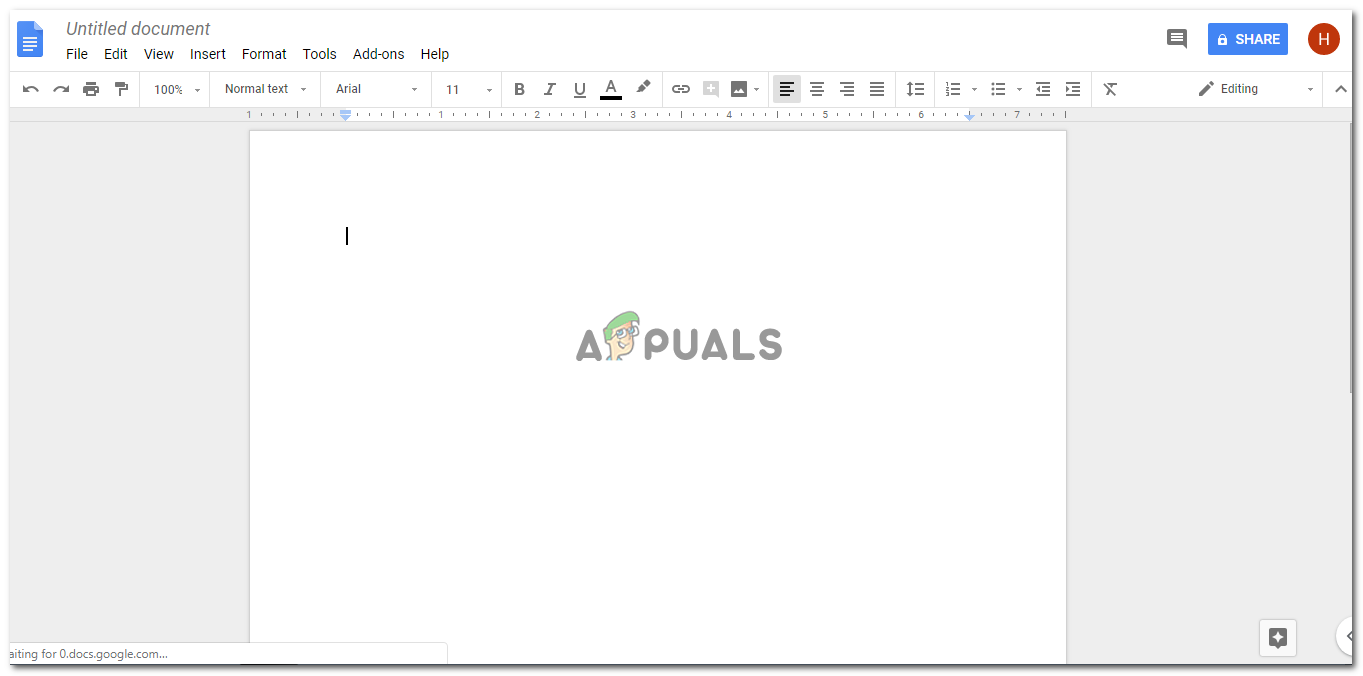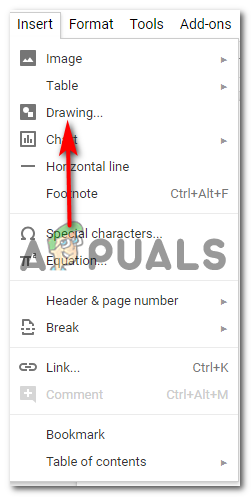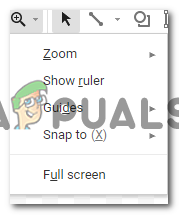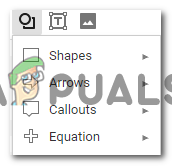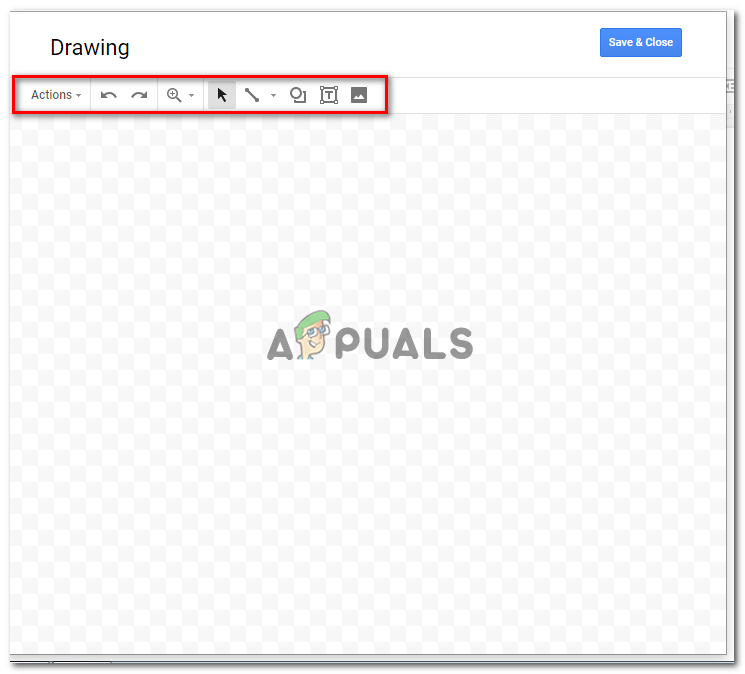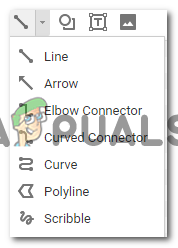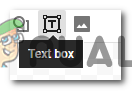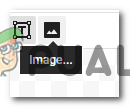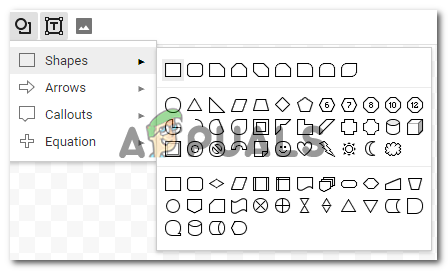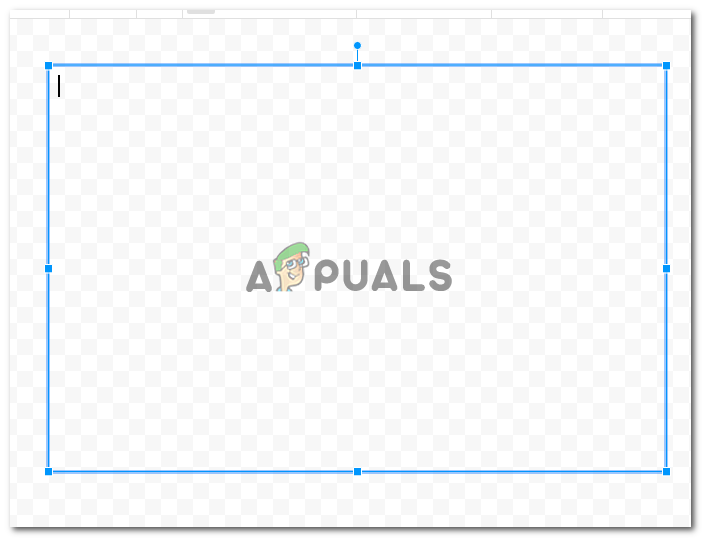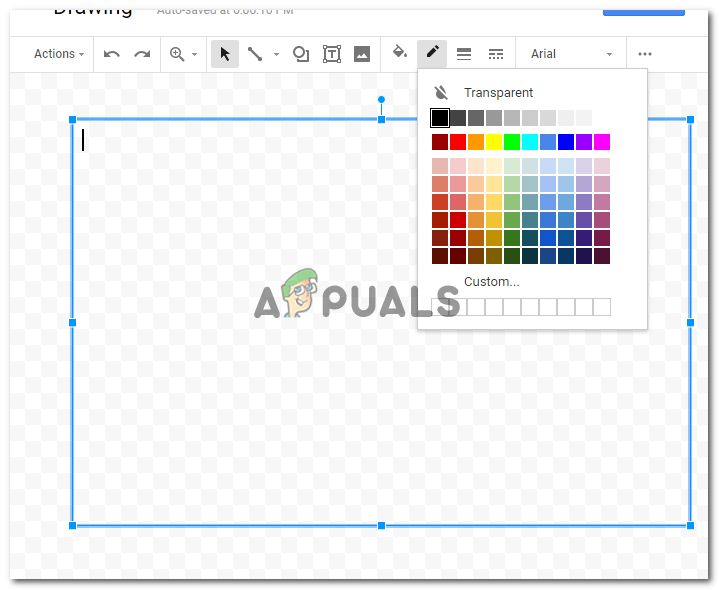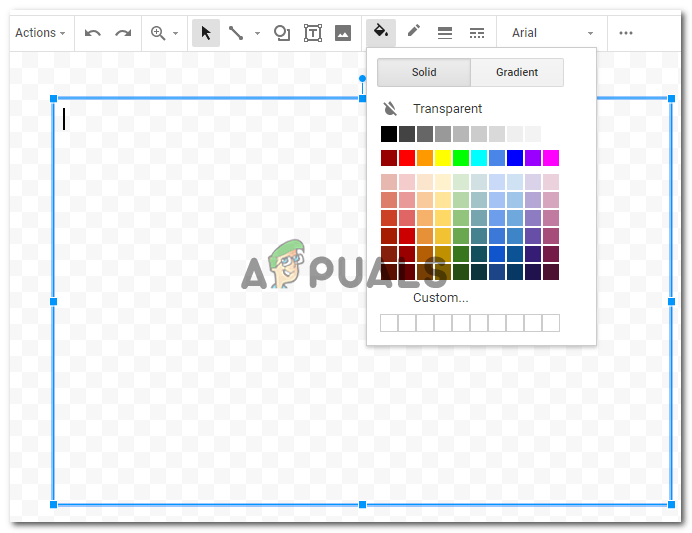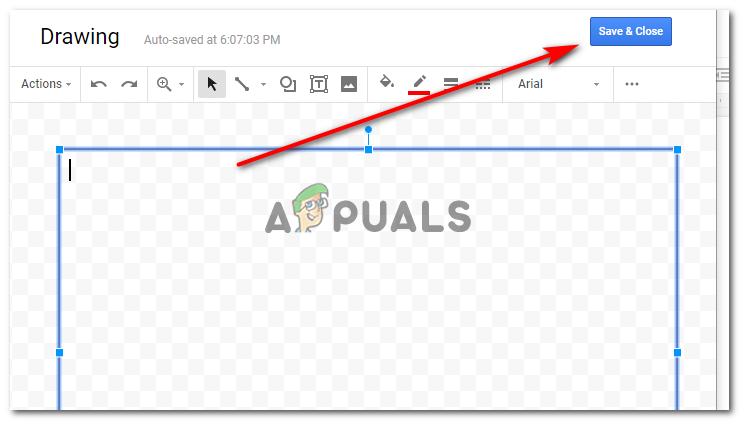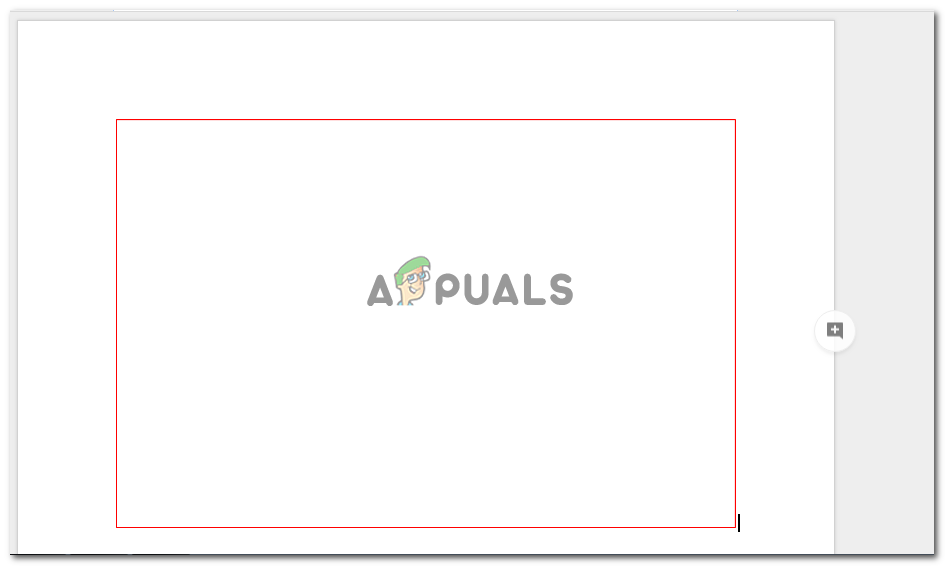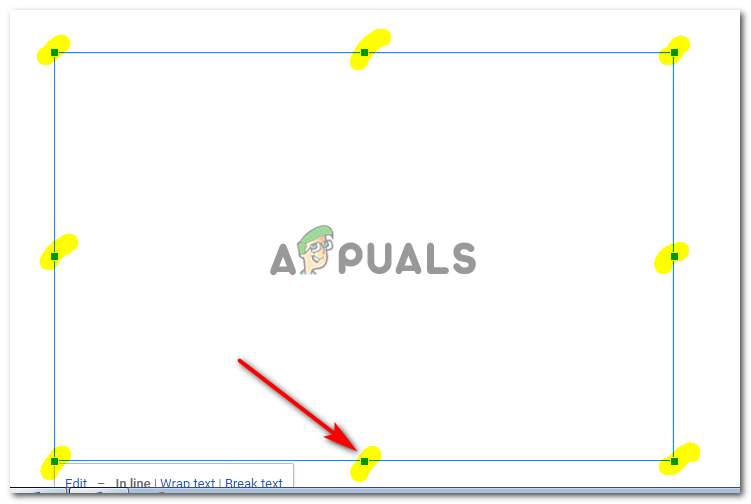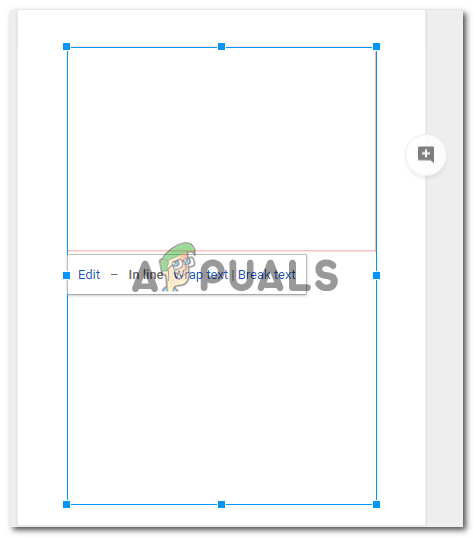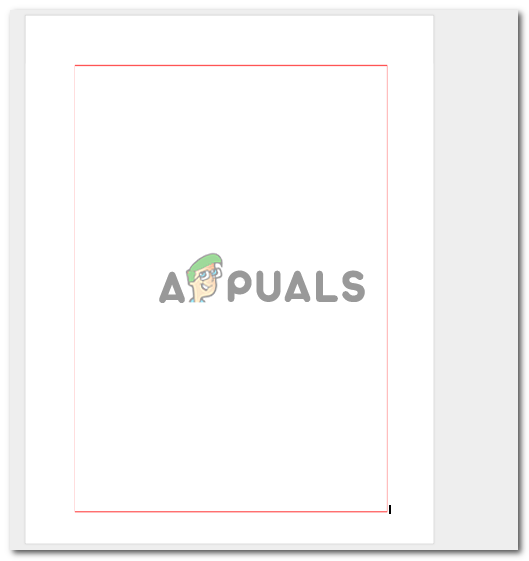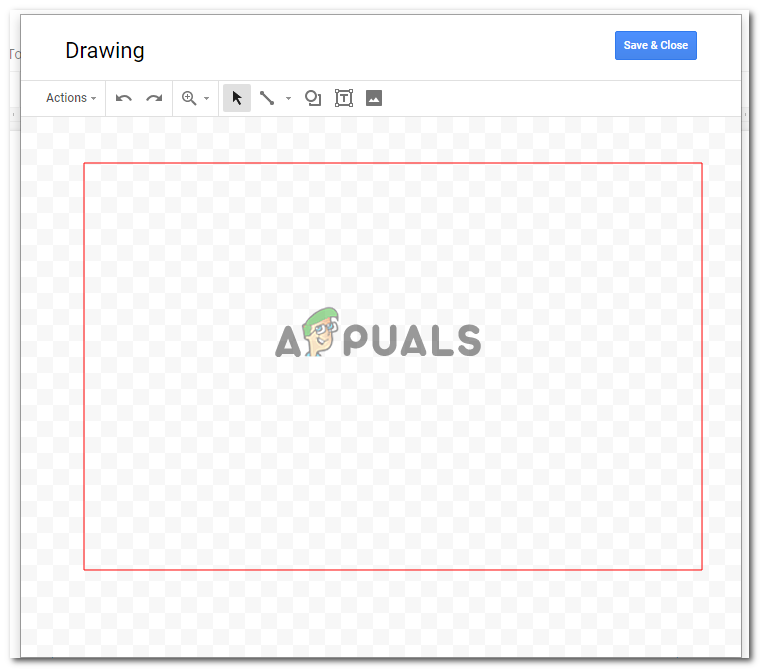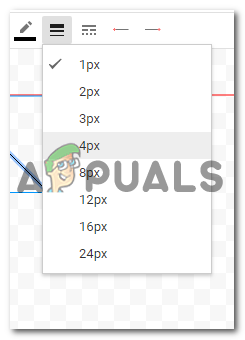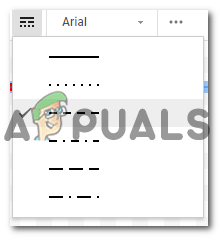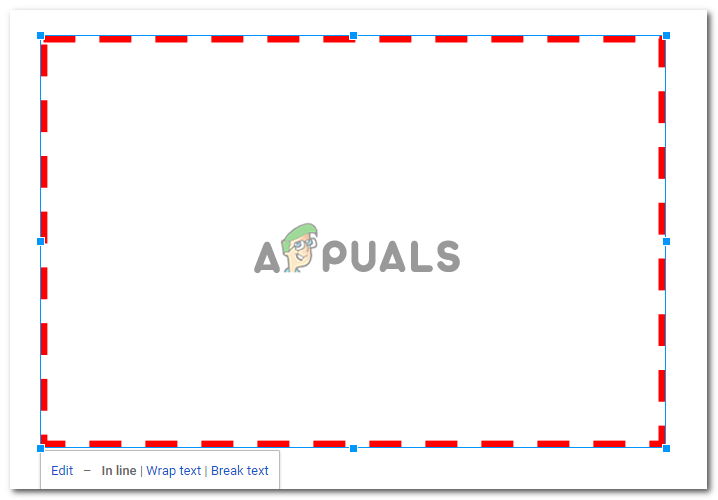Sukurkite savo puslapio ar dokumento atvaizdo kraštinę
Dėl sienų dokumentas gali atrodyti labai tvarkingas ir sutvarkytas skaitytojui. „Google“ dokumentuose galite pridėti kraštinių visam dokumento puslapiui ar net jo dalims. Pagrindinis krašto pridėjimo būdas yra tas pats visiems, nebent tai yra jūsų pridedamas vaizdas. Vaizdo kraštinę galima pridėti tiesiai iš to vaizdo redagavimo įrankių. Bet puslapyje galite atlikti toliau nurodytus veiksmus, kad „Google“ dokumentuose padarytumėte dokumento kraštą.
- Atidarykite „Google“ dokumentus tuščiam / tuščiam dokumentui.
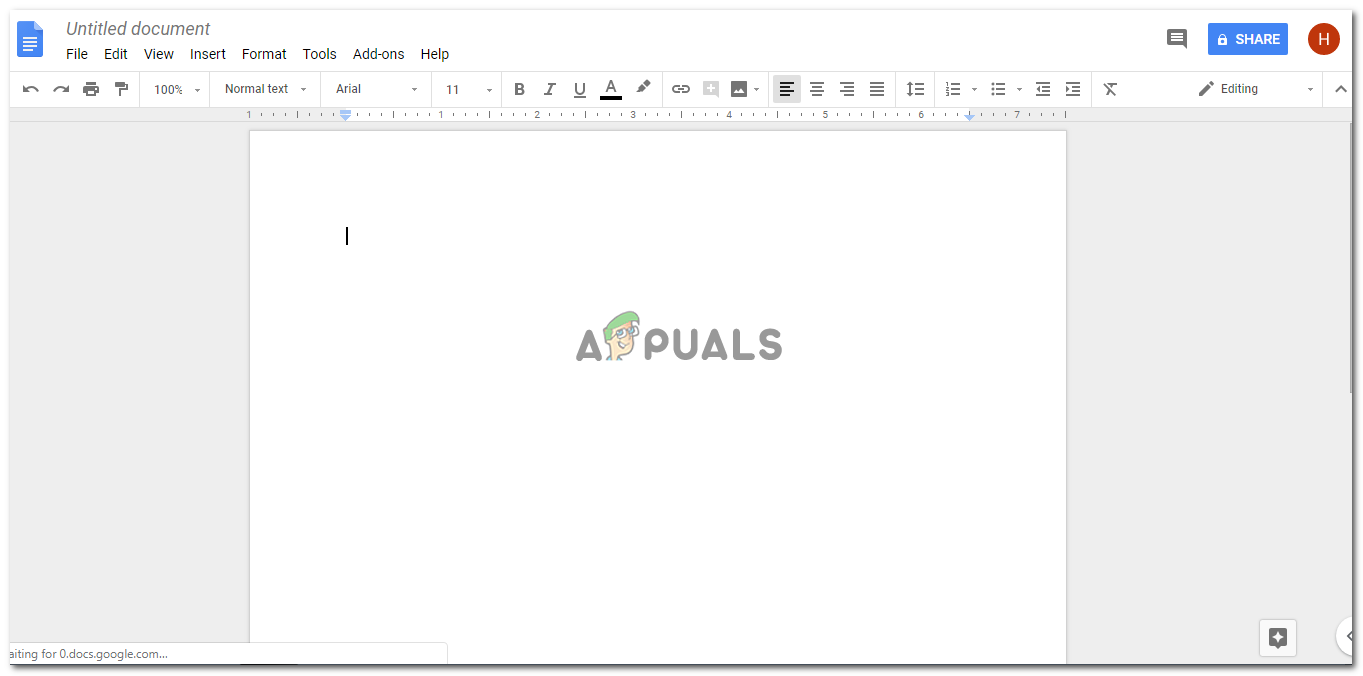
Pradedant nuo banko dokumento
- Viršutinėje „Google“ dokumentų įrankių juostoje spustelėkite „Įterpti“, tada spustelėkite „Piešiniai ...“, kad būtumėte nukreipti į daugiau jūsų puslapio piešimo parinkčių.
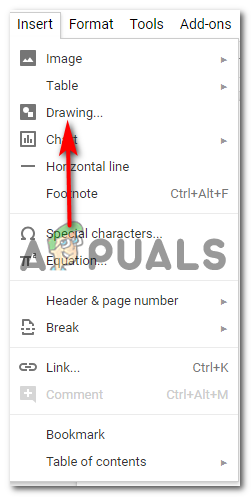
Įterpti> Piešiniai
- Kai spustelėsite „Piešiniai ...“, ekrane atsidarys langas, kuris atrodys panašiai ir turės visas šias jūsų piešimo parinktis. Galite pridėti linijų, formų, keisti spalvas ir net pridėti vaizdų ir teksto laukelių, priklausomai nuo to, ką norite piešti. Čia vėl galite pridėti krašto vaizdą, kuris bus rodomas jūsų dokumente.
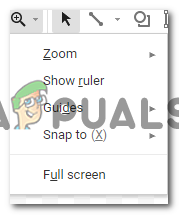
Atidžiau pažvelk į brėžinius priartindamas ir tiksliai nupiešk juos sekdamas liniuotes
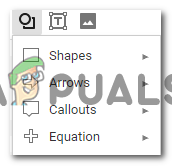
Formos, simboliai, rodyklės ir figūrinės išnašos.
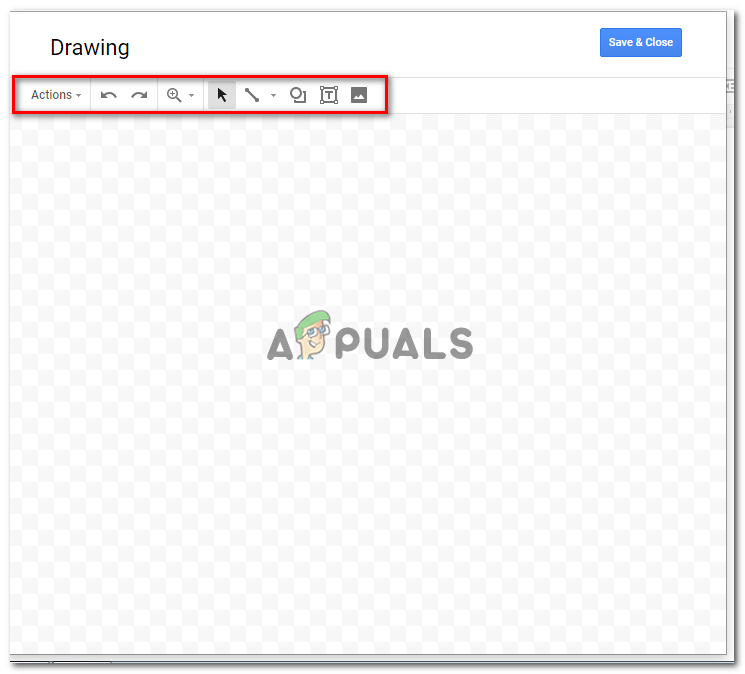
visų įrankių, kurių reikia norint bet ką nupiešti
Galite padidinti ir sumažinti savo piešinius, kad jie būtų tobuli ir nepriekaištingi.
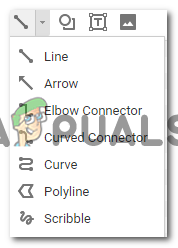
Linijų ir skirtingų stilių parinktys.
Įvairios linijų skirtuko parinktys taip pat suteikia jums skirtingas eilutes, iš kurių galite pasirinkti.
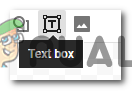
Teksto laukelis, jei norite pridėti tekstą prie figūros
Formų įrankis siūlo daugybę formų ir simbolių, kuriuos galite pridėti prie savo piešinio.
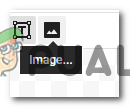
Pridėti vaizdą
- Šiame pavyzdyje norėčiau pridėti kraštinę prie savo puslapio „Google“ dokumentuose, norėčiau naudoti formų parinktį ir piešti stačiakampį ekrane.
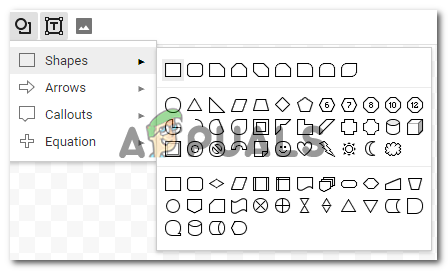
Įvairūs variantai
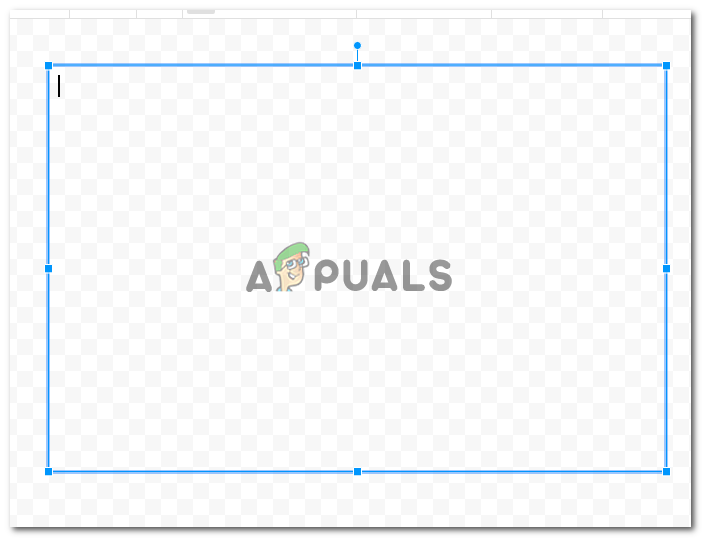
nupieškite figūrą. Kuriant kraštinę, geriausia šios formos forma yra stačiakampis.
Galite pridėti formos spalvą, kurią galite padaryti naudodami užpildymo parinktį, kuri atrodo kaip dažų kibiras, kaip parodyta paveikslėlyje žemiau. Bet kadangi aš noriu padaryti savo puslapio kraštinę, o „Keep“ yra paprasta, aš pasirinksiu parinktį „skaidrus“, kuri išlaikys formą skaidrią ribose.
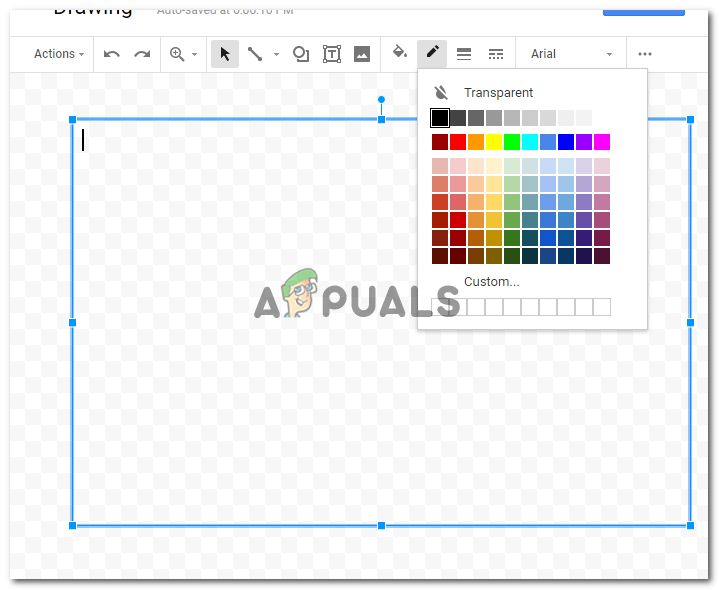
Jūsų formos kraštinės spalva
Taip pat prie ką tik nupieštos formos galite pridėti krašto spalvą. Pasirinkite iš įvairių spalvų, nepamirškite, kokio tipo dokumentą dirbate.
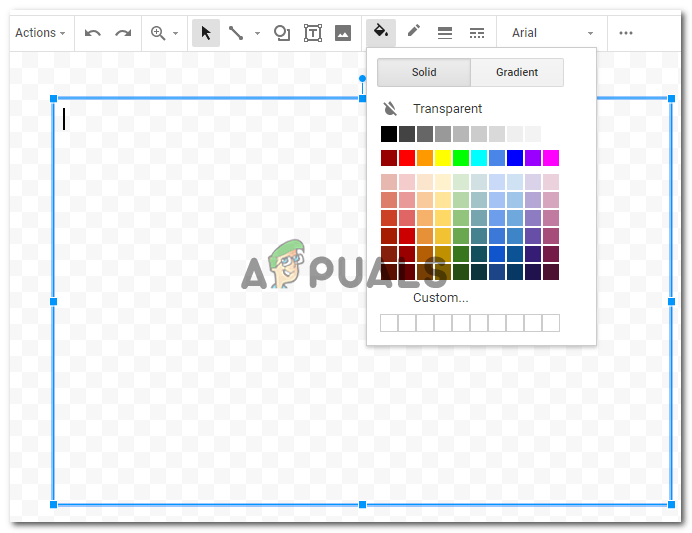
Spalva užpildo jūsų formą
Atlikę šiuos formos pakeitimus, galite spustelėti mygtuką Išsaugoti ir uždaryti, kad užbaigtumėte ką tik atliktus nustatymus.
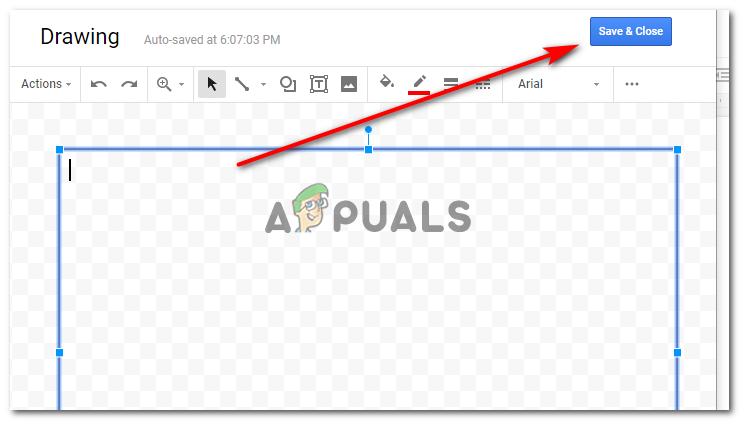
Išsaugokite ir uždarykite, spustelėkite mėlyną skirtuką.
- Kai spustelėsite „Išsaugoti ir uždaryti“, jūsų dokumente tokia forma bus rodoma.
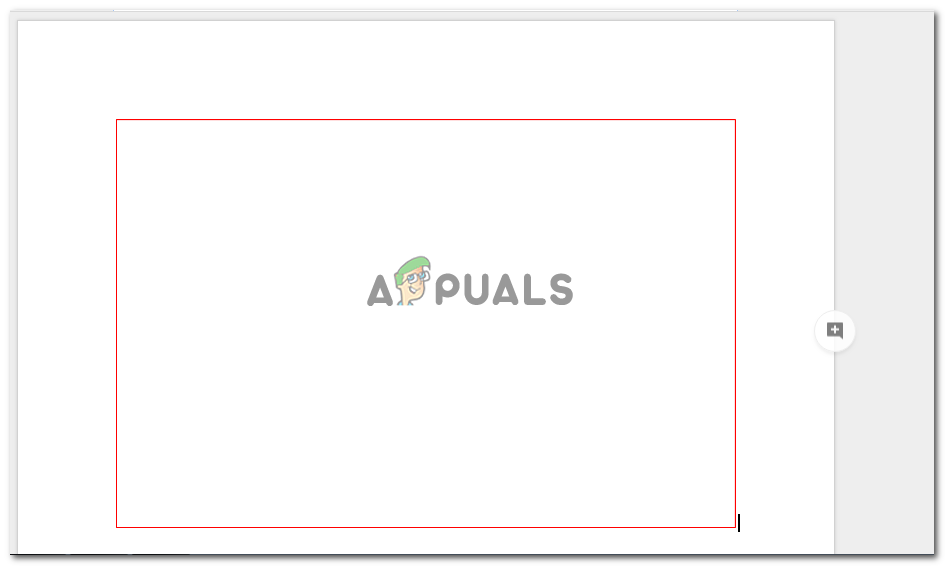
Forma išsaugojus redagavimus.
Tai akivaizdžiai nėra puslapio dydis, todėl redaguokite figūrą, kai tik ji bus pridėta prie jūsų dokumento, vieną kartą spustelėjus figūros kraštą, kad formos įtvirtinimo taškai būtų matomi, o dabar galite juos vilkti tvirtinimo taškai rankiniu būdu, atsižvelgiant į puslapio formą.
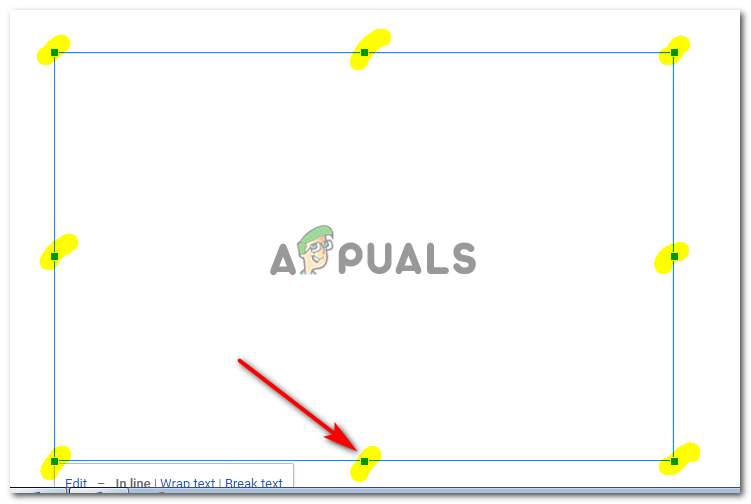
tvirtinimo taškai, kad galėtumėte redaguoti figūrą pagal jūsų poreikius
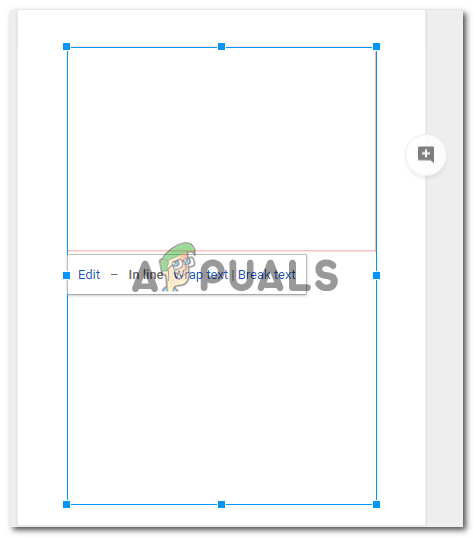
Vilkite
Tą minutę, kai paliksite tvirtinimo taškus, ir pasiekę puslapio formą, jūsų darbas bus atliktas. Taip atrodys jūsų dokumento kraštinė.
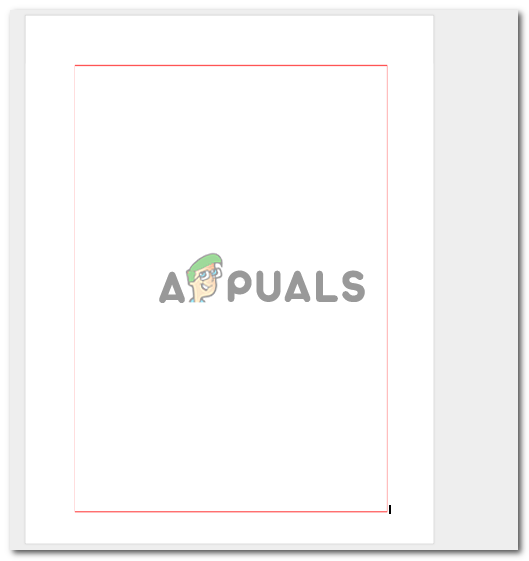
Nustatykite figūrą pagal puslapį. Dėl to figūra atrodys kaip jūsų puslapio kraštinė.
- Jei vis tiek manote, kad ši forma atrodo ne taip, kaip norite, ir norite pakeisti kraštinės spalvą arba pridėti užpildymo spalvą, galite dukart spustelėti formos kraštą, kuris atvers piešimo langą vėl.
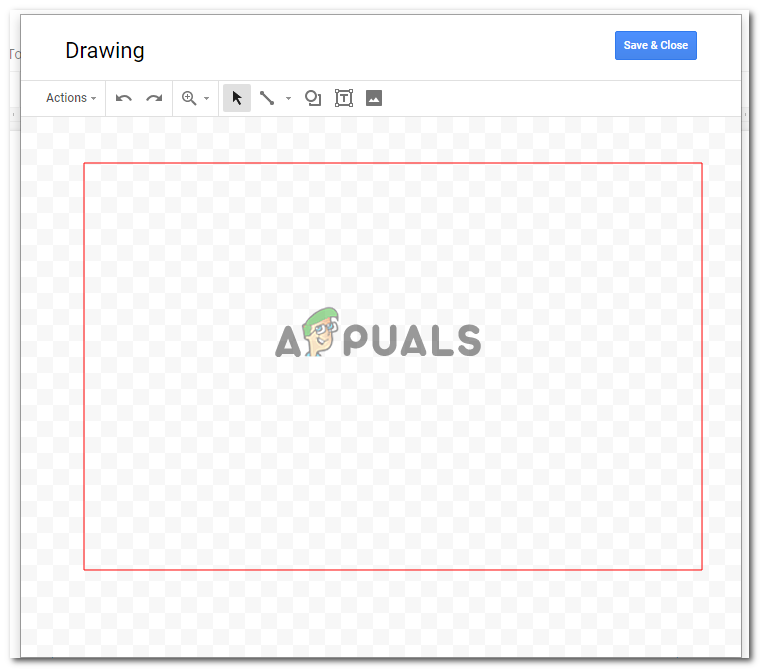
Dukart palieskite figūrą, kad galėtumėte ją redaguoti
Spustelėjus figūrą, kai atidaromas piešimo langas, rasite tas pačias parinktis, kaip redaguoti piešinį, kuris atsirado, kai darėte piešinį.
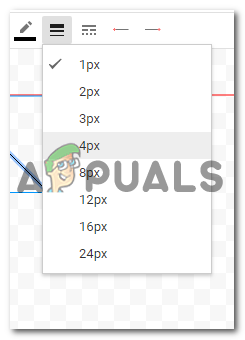
Padidinkite arba sumažinkite formos kraštų svorį.
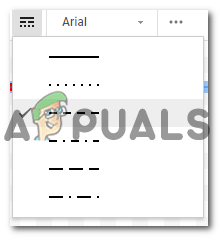
Įvairių stilių linijos jūsų formai.
Aš ketinu pakeisti linijos svorį ir pasirinkti kitą sienos linijos stilių. Kai pakeisiu šiuos nustatymus, spustelėsiu išsaugoti ir uždaryti, kad baigčiau nustatymus.
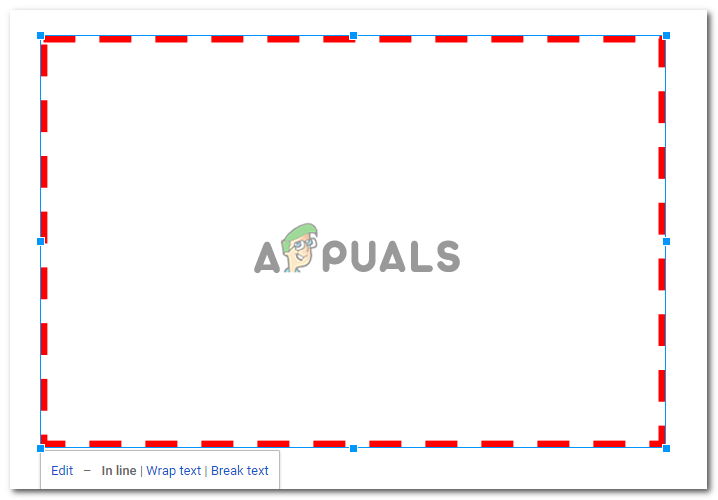
Mano naujoji puslapio kraštinė, kurią reikės dar kartą redaguoti atsižvelgiant į puslapio dydį.
Turėsiu redaguoti figūrą ir vilkti ją pagal puslapio dydį, kaip tai dariau ankstesniuose veiksmuose. Jei vėl pakeisiu formą, turėsiu tai pakartoti dar kartą.